Как открыть ZIP-файл на Андроиде
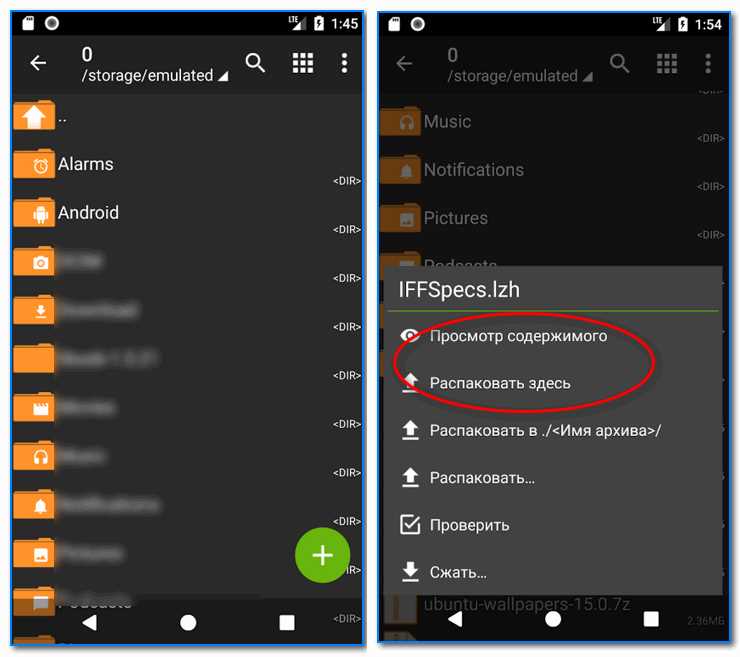
Современные мобильные устройства часто сталкиваются с проблемой работы с защищенными и зашифрованными файлами. Использование альтернативных форматов с целью улучшения безопасности данных уже давно стало обычным явлением. Однако, независимо от создания их архивных файлов в формате ZIP, такие файлы по-прежнему вызывают некоторые сложности при работе на устройствах на базе Android.
Мы хотим поделиться с вами некоторыми рекомендациями и решениями, позволяющими обойти эти сложности и более удобно работать с зашифрованными ZIP-файлами на вашем устройстве. Разберемся, как извлекать, просматривать и сохранять содержимое архивов без лишних усилий и временных затрат.
Шаг за шагом, мы покажем вам, как использовать доступные инструменты и приложения для обработки и распаковки архивов формата ZIP на вашем Android-устройстве. Применение наших рекомендаций позволит вам не только избегать неприятных ситуаций, но и сэкономить время при работе с зашифрованными файлами на вашем устройстве.
Используйте файловый менеджер
Для работы с ZIP-файлами на устройствах с операционной системой Android можно воспользоваться файловым менеджером, который предлагает широкий функционал и удобный интерфейс. Файловый менеджер позволяет легко управлять файлами и папками на устройстве и имеет функцию распаковки архивов ZIP. Этот метод открытия ZIP-файлов требует всего нескольких простых шагов и позволяет быстро получить доступ к содержимому архива.
| 1. | Скачайте и установите файловый менеджер на свое Android-устройство из Google Play Store. В магазине есть множество различных файловых менеджеров, выберите подходящий вам вариант, основываясь на отзывах и оценках других пользователей. |
| 2. | Откройте файловый менеджер и найдите ZIP-файл, который вы хотите открыть. Менеджер позволяет просматривать и управлять содержимым различных папок на вашем устройстве. |
| 3. | Выберите ZIP-файл и нажмите на него. Файловый менеджер отобразит вам варианты действий, доступных для данного файла. |
| 4. | Выберите опцию «Распаковать» или «Извлечь» (в зависимости от файлового менеджера) для распаковки ZIP-файла. Менеджер создаст новую папку с содержимым архива, которую вы сможете легко открыть и просмотреть на своем устройстве. |
Использование файлового менеджера для открытия ZIP-файлов на устройствах Android предоставляет простой и удобный способ получить доступ к содержимому архивов. При выборе файлового менеджера обратите внимание на его функции, совместимость с вашим устройством и интерфейс, чтобы сделать работу с файлами и папками на вашем Android-устройстве максимально комфортной и эффективной.
Установите специализированные приложения для работы с ZIP
Возможность работать с ZIP-файлами на устройствах под управлением операционной системы Android может быть значительно улучшена с помощью специальных приложений. Существует широкий выбор таких приложений, которые предоставляют пользователю удобные инструменты для работы с ZIP-архивами на мобильных устройствах.
Установка такого приложения на ваше устройство позволит вам без усилий создавать, распаковывать и управлять архивами ZIP. Большинство таких приложений имеют интуитивно понятный интерфейс, который поможет вам быстро освоиться и начать использовать их функционал.
Приложения для работы с ZIP-файлами на Android обычно предлагают возможности сортировки и фильтрации файлов, просмотра содержимого архива, добавления и удаления файлов из архива, а также защиты архива паролем.
Выбор конкретного приложения для работы с ZIP может зависеть от ваших потребностей и предпочтений. Важно учитывать рейтинги и отзывы пользователей о приложении перед его установкой, чтобы оценить его надежность и функциональность.
Таким образом, установка специализированных приложений для работы с ZIP на вашем устройстве Android позволит вам легко и удобно управлять архивами, обеспечивая безопасность и эффективность ваших файловых операций.
Используйте облачные сервисы для распаковки ZIP-файлов
В наше время, когда мобильные устройства занимают все более важное место в нашей жизни, необходимо уметь управлять различными типами файлов, включая ZIP-архивы. Для распаковки ZIP-файлов на Андроиде можно использовать облачные сервисы, которые позволяют удобно и быстро разархивировать содержимое архива.
Облачные сервисы предоставляют возможность хранить, обрабатывать и обмениваться различными файлами через интернет, без необходимости устанавливать дополнительное программное обеспечение на устройство. Они предлагают широкий выбор инструментов для работы с файлами, включая распаковку ZIP-файлов.
Одним из таких сервисов является Dropbox. С его помощью можно загружать ZIP-файлы на облачное хранилище и открыть их прямо в приложении. Dropbox предоставляет возможность распаковывать архивы, а также просматривать, редактировать и скачивать файлы, содержащиеся в ZIP-архиве.
Еще одним популярным облачным сервисом является Google Диск. Он также предлагает расширенные возможности работы с файлами, включая распаковку ZIP-архивов. После загрузки ZIP-файла в Google Диск, его можно открыть и извлечь файлы прямо на устройстве, используя приложение Google Диск.
Облачные сервисы отличаются многофункциональностью и удобством использования, позволяя не только распаковывать ZIP-файлы, но и осуществлять другие операции с файлами, такие как скачивание, отправка на печать, совместная работа и многое другое. Поэтому использование облачных сервисов для распаковки ZIP-файлов на Андроиде является удобным и эффективным решением.
Подключите устройство к компьютеру и откройте ZIP-файл на ПК
Чтобы открыть ZIP-файлы на своем устройстве с операционной системой Андроид, вам потребуется подключить устройство к компьютеру с помощью кабеля USB. Это позволит вам передавать файлы между устройством и компьютером, включая ZIP-архивы.
Когда устройство будет подключено к компьютеру, откройте файловый менеджер на компьютере. Возможно, вам придется выбрать опцию «передача файлов» (MTP) на устройстве, чтобы оно было видимым на компьютере.
Теперь вы должны найти ZIP-файл, который вы хотите открыть, на компьютере. Обычно файлы устройства можно найти в разделе «Мой компьютер» или «Этот компьютер». Если у вас есть несколько дисков или разделов, вы можете искать его на основе названия или положения.
Когда вы найдете ZIP-файл, щелкните правой кнопкой мыши на нем и выберите опцию «Извлечь» или «Распаковать». Затем выберите папку или место на компьютере, где вы хотите сохранить распакованные файлы из ZIP-архива. Нажмите «ОК», чтобы начать процесс распаковки.
После завершения распаковки файлы из ZIP-архива будут доступны на компьютере. Теперь вы можете скопировать их на свое устройство с помощью кабеля USB или использовать их на компьютере в соответствии с вашими потребностями.

Похожие записи: